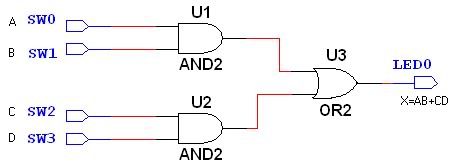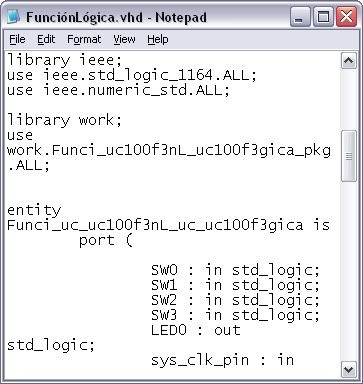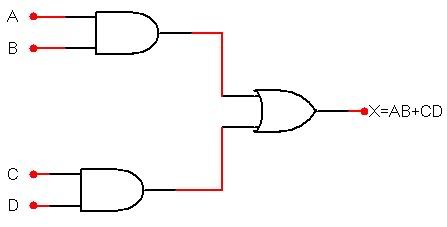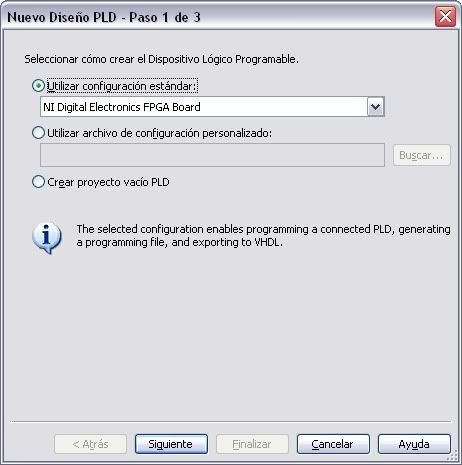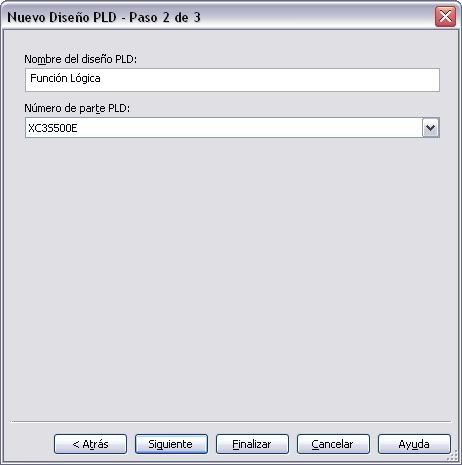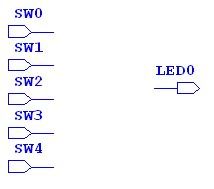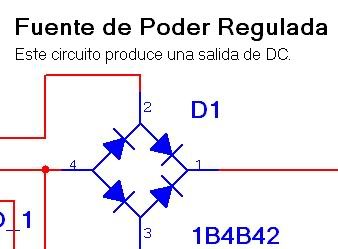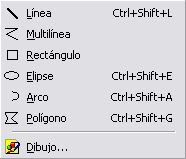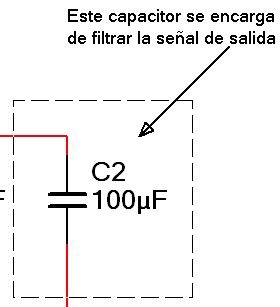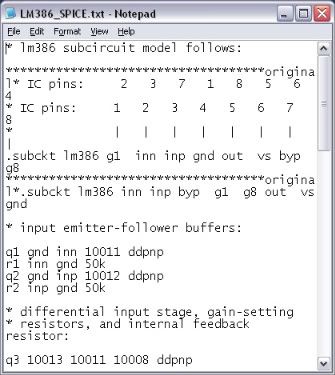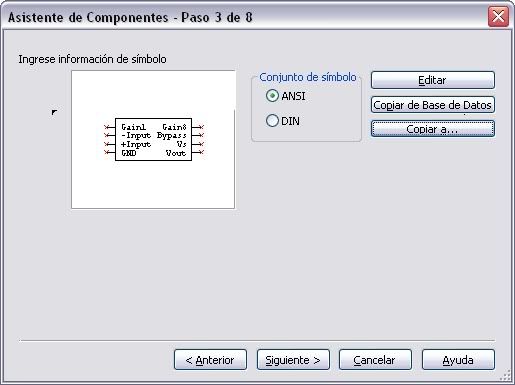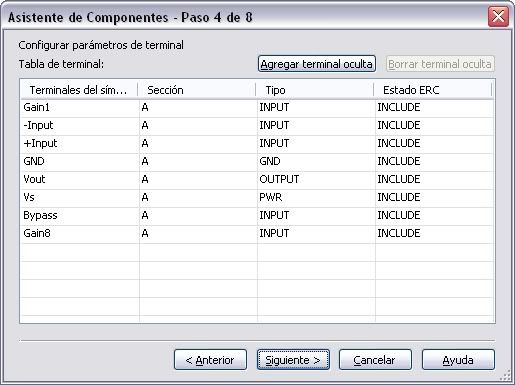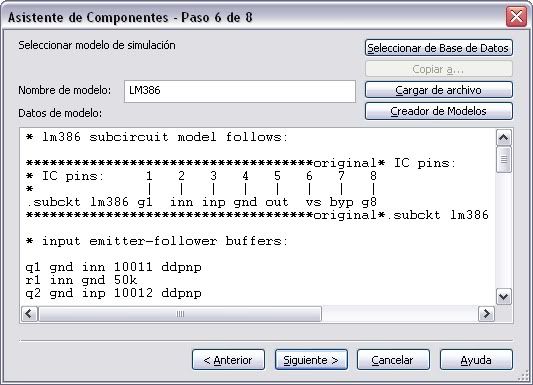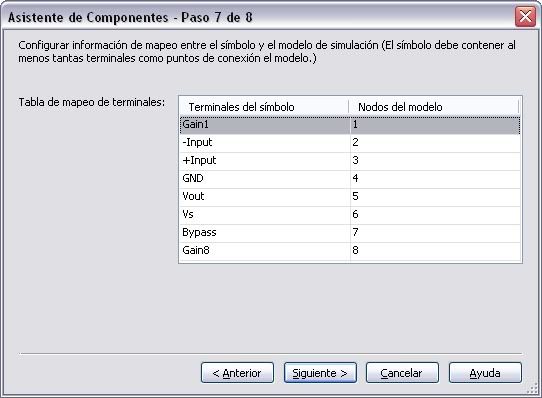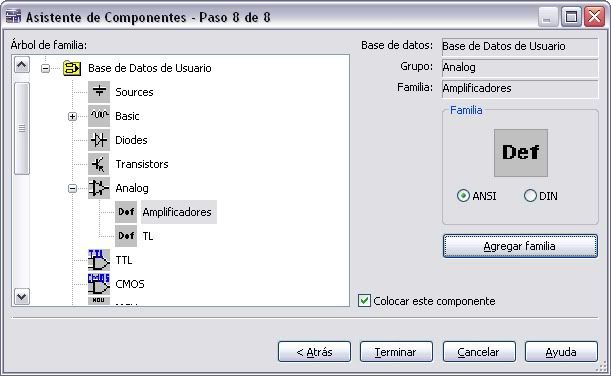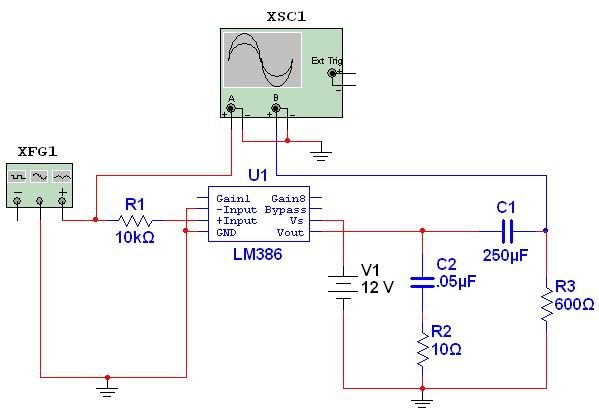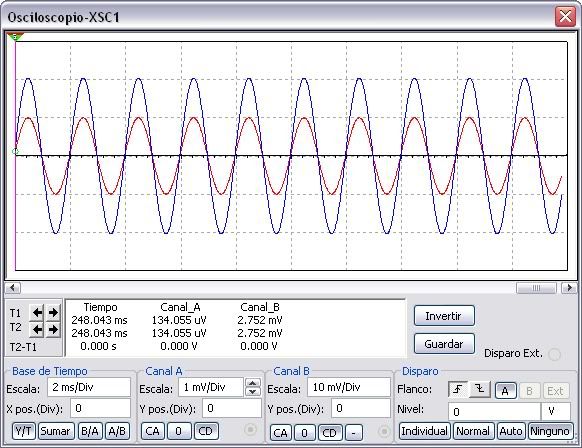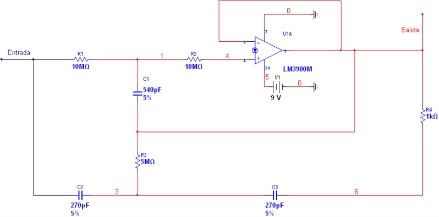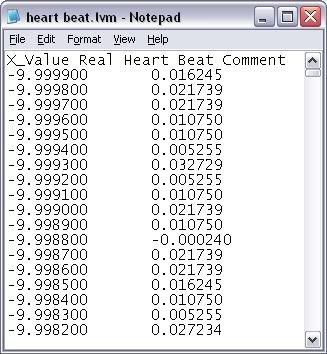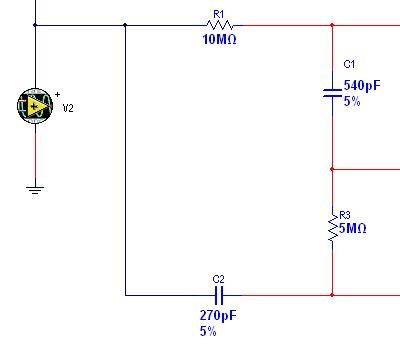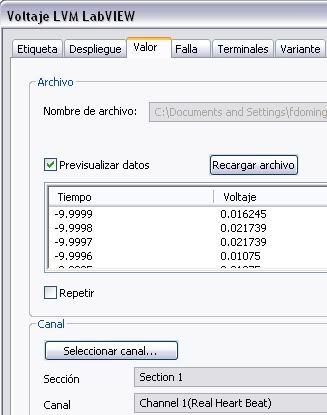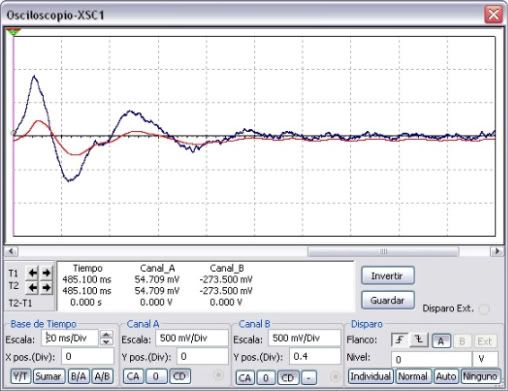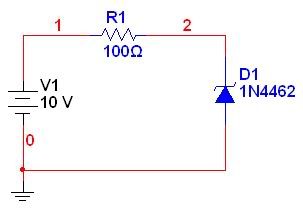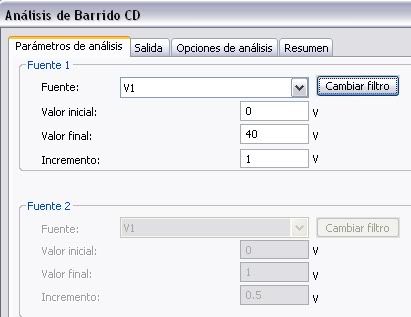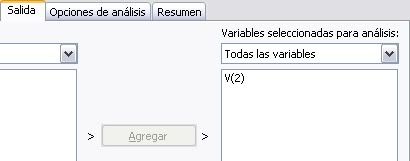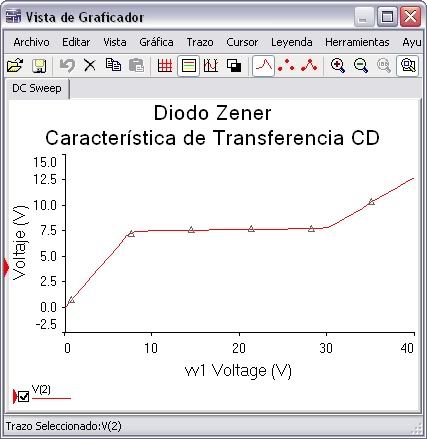Creando Código VHDL desde Multisim – Parte 1
Continuando con el tutorial de la creación de código VHDL desde un esquemático de Multisim en la primera parte creamos un nuevo diseño PLD en Multisim donde definimos las entradas y la salida del circuito lógico. Ahora vamos a capturar el esquemático, recordemos que nuestro objetivo es la función X=AB+CD, donde A, B, C y D serán entradas de switches (SW0, SW1, SW2, SW3) y X será un LED (LED0).
Seleccionamos el menú Colocar>>Componente… para abrir el buscador de componentes. Cabe mencionar que dado que estamos en modo PLD, la base de datos maestra está limitada y solo encontraremos componentes relacionados con lógica digital. Date un momente para explorar los distintos grupos y familias disponibles en la base de datos de Multisim.
Ahora vamos al Grupo PLD Logic, Familia LOGIC_GATES y seleccionemos el componente AND2 (vamos a necesitar dos compuertas AND), también requerimos una OR. Conectamos el circuito tal como se muestra en la figura siguiente:
A manera de resumen recordemos q las entradas SW0 hasta SW3 correspondería a switches reales, y la salida LED0 a un indicador, la función lógica estaría embebida en el chip FPGA. Aquí hay una parte de la tabla de verdad para este circuito:
| A | B | C | D | AB | CD | X |
| 0 | 0 | 0 | 0 | 0 | 0 | 0 |
| 0 | 0 | 0 | 1 | 0 | 0 | 0 |
| 0 | 0 | 1 | 0 | 0 | 0 | 0 |
| 0 | 0 | 1 | 1 | 0 | 1 | 1 |
Para probar nuestro circuito podemos simplemente conectar señales de entrada y un indicador a la salida, o incluso podemos crear otro circuito que sea de prueba (eso lo dejaremos para otro artículo), por el momento vamos a enfocarnos en la generación del código VHDL. Para esto en Multisim vamos al menú Transferir>>Exportar a PLD…
En la ventana anterior vemos que hay varias opciones, suponiendo que no tenemos conectada ninguna tarjeta con chip FPGA vamos únicamente a generar los archivos VHDL. Damos clic en Siguiente, seleccionamos una ruta para guardar el archivo, clic en Finalizar y listo. Multisim crea dos archivos con extensión vhd. Estos archivos se pueden abrir con un editor de texto. Aquí está una parte:
A manera de resumen concluimos que con el nuevo esquemático PLD de Multisim podemos crear un circuito lógico y generar el código VHDL (necesario para programar un FPGA) de manera automática. Por otro lado, este módulo de PLD trabaja muy bien con la tarjeta NI Digital Electronics FPGA Board de National Instruments, la cual es ideal para prácticas de laboratorio. A esta tarjeta se le puede descargar directamente el código VHDL desde Multisim.
Espero les haya gustado este introducción al esquemático PLD, no olviden mandar sus preguntas y comentarios.
Hasta pronto,
Fernando